win10系统怎么增加C盘空间,增加系统盘空间方法
1、第一步在win10系统桌面上,鼠标右键此电脑,选择管理,进去之后,点击磁盘管理,如下图所示:
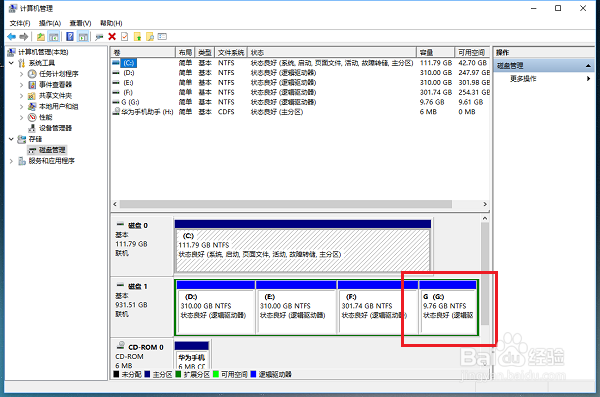
2、第二步进去磁盘管理界面之后,开始来增加C盘空间,这里以G盘空间合并到F盘,增加F盘空间为例,选中G盘,右键选择压缩卷,如下图所示:
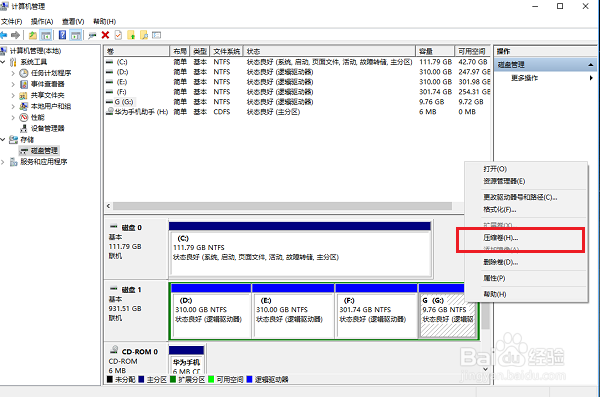
3、第三步进去压缩界面,默认选择压缩最大的空间,点击压缩,如下图所示:
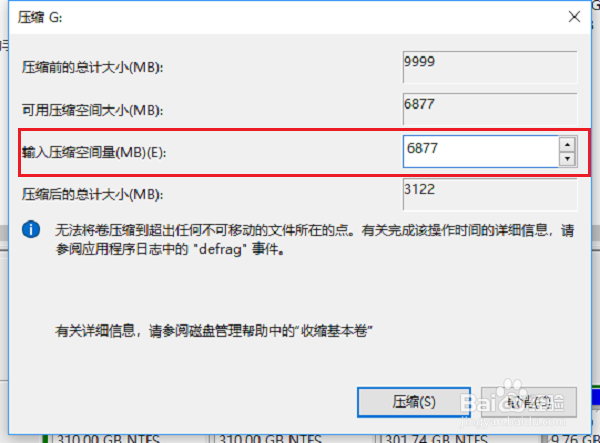
4、第四步压缩完成之后,可以看到多了一个绿色的可用空间,就是我们刚刚压缩G盘的空间大小,如下图所示:
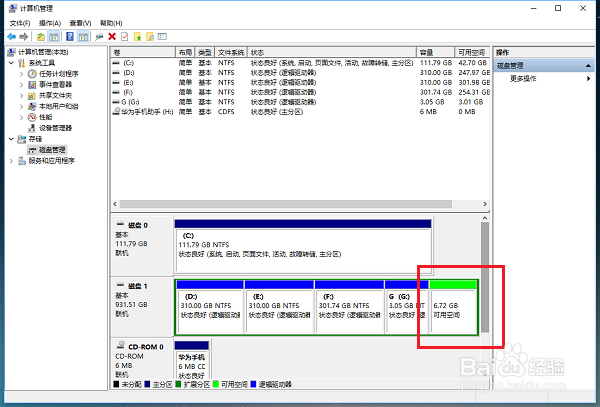
5、第五步我们选中F盘,鼠标右键选择扩展卷,如下图所示:

6、第六步进去F盘扩展卷向导界面,一直点击下一步,然后点击完成,如下图所示:
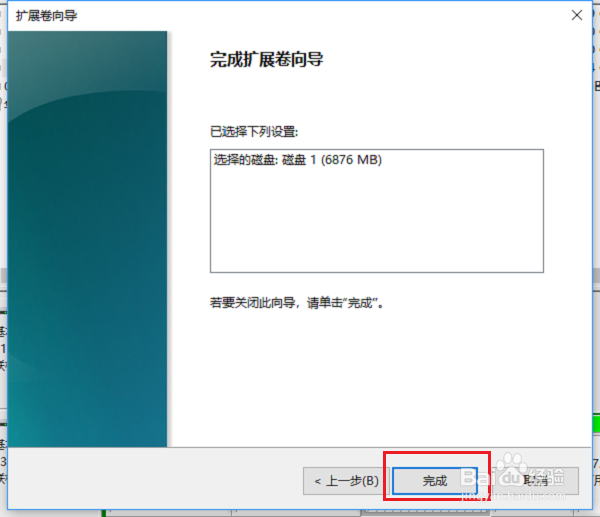
7、第七步最后我们打开磁盘,可以看到F盘空间已经增加了,如果我们想增加C盘的空间,可以按上述方法将D盘格式化之后,压缩为可用空间之后,增加到系统盘,如下图所示:

声明:本网站引用、摘录或转载内容仅供网站访问者交流或参考,不代表本站立场,如存在版权或非法内容,请联系站长删除,联系邮箱:site.kefu@qq.com。
阅读量:89
阅读量:189
阅读量:31
阅读量:49
阅读量:72